
Các phím tắt After Effects Ae giúp bạn làm việc nhanh chóng đạt hiệu năng tốt hơn trong công việc. Nếu bạn đang bắt đầu học về phần mềm này thì dưới đây là các phím tắt cơ bản nhất trong After Effects Ae mà bạn cần nắm rõ
Nội Dung Chính
Phím tắt chức năng Set Start Point or End Point
Phím tắt: [ or ]
Để di chuyển một cách nhanh chóng từ vị trí playhead tới điểm bắt đầu hoặc điểm kết thúc của một layer, bạn chỉ cần nhấp vào nút [ or ] đối với layer đã được chọn. Điều này sẽ thật tuyệt nếu bạn đang làm việc với nội dung video hoặc chỉ đơn giản là đang cố gắng thao tác để điều chỉnh đối tượng của bạn.
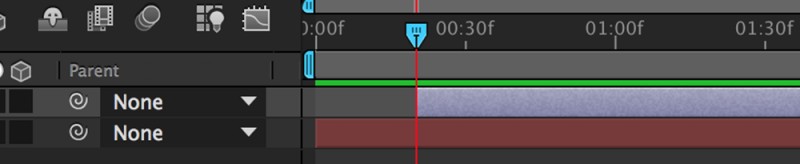
Phím tắt chức năng Drag to Retime
Phím tắt: Selected Keyframes + Alt
Bằng cách giữ phím Alt và di chuyển khung hình chính, bạn có thể kéo khung hình chính của mình trong khi vẫn giữ được tỉ lệ khoảng cách giữa các keyframes.
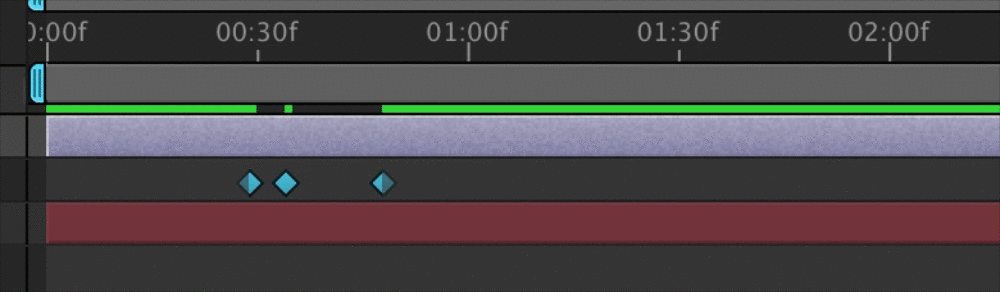
Phím tắt chức năng Full Screen Panel
Phím tắt: ~
Nếu bạn muốn hiện toàn bộ màn hình của bảng điều khiển một cách nhanh chóng, bạn chỉ cần di chuyển chuột qua bảng điều khiển mà bạn muốn và nhấn phím “~”. Sau đó bảng điều khiển sẽ mở rộng ra toàn bộ màn hình. Kỹ thuật này cũng được sử dụng trong Premiere Pro.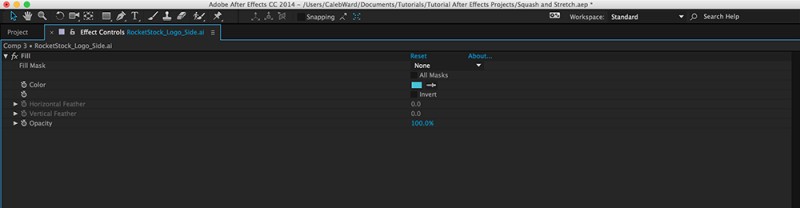
Phím tắt chức năng Skip Frames
Phím tắt: Ctrl + Right Arrow or Left Arrow
Skip Frames giúp bạn chuyển đến trước hoặc sau playhead một frame . Phím tắt này giúp bạn rút ngắn thời gian làm việc khá hiệu quả
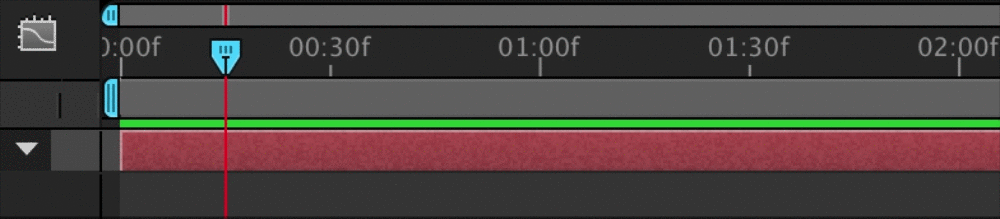
Phím tắt chức năng Go to Layer In-Point or Out-Point
Phím tắt: I or O
Chỉ đơn giản bằng cách nhấn phím I hoặc O, bạn có thể nhanh chóng điều hướng đến điểm bắt đầu hoặc kết thúc của layer được chọn. Điều này sẽ cực kỳ hữu ích nếu bạn đang làm một video với thời lượng dài.
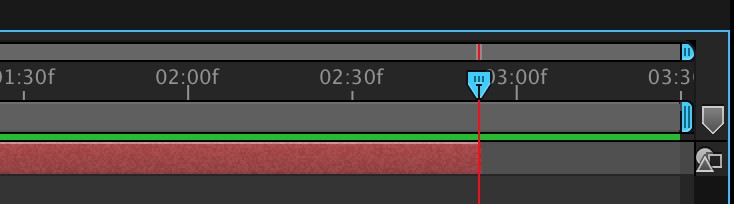
Trên đây là các phím tắt After Effects Ae cơ bản cần nắm rõ cho người mới bắt đầu, hi vọng sẽ giúp bạn được phần nào trên con đường làm chủ phần mềm này.

